Kā atrast vārdu PDF formātā? (Windows, MacOS, Android un IOS)
The meklēt vārdus PDF failā tas ir kaut kas, kas mums būtu jāzina jebkurā platformā, jo, kad dokumenti ir ļoti plaši un mēs vēlamies atrast vārdu vai frāzi bez nepieciešamības izlasīt visu tekstu, ir jāzina, kā to veikt.
Pirmā lieta, kas jums jāzina, ir atvērt dokumentu PDF formātā (PDF līdzekļi) Portable Document Format, ar akronīmu angļu valodā) ir nepieciešams lejupielādēt īpašas programmas. Visbiežāk sastopamo failu tipus var pārvērst PDF formātā, jo tie ir veidoti tā, lai lietotāji varētu viegli apmainīties ar tiem.

Kāpēc izmantot PDF failus? Ir vairāki iemesli. Šie dokumenti ir daudz vieglāki nekā Word dokuments, un tā grafiskais interfeiss ir šķidrs, jo tas ir paredzēts lasīšanai. Mums ir jāzina, ka šie faili šajā informācijā uzskata, ka tas būtu attēls (tāpēc tas ir ātri).
PDF dokumentos ir integrēts inteliģentais meklētājprogramms, kas efektīvi atradīs to, ko mēs meklējam.
Indekss
- 1 Windows
- 1.1. Adobe Acrobat Reader instalēšana sistēmā Windows
- 2 Windows 10
- 3 MacOS X
- 3.1. Instalējiet Adobe Acrobat Reader DC uz Mac
- 4 MacOS
- 5 IOS
- 6 Android
- 7 Bieži uzdotie jautājumi
- 8 Atsauces
Windows
Lai datorā atvērtu PDF dokumentus, jābūt instalētam Adobe Acrobat Reader DC. Ja jums to nav, mēs aicinām jūs rīkoties šādi:
Instalējiet programmu Adobe Acrobat Reader operētājsistēmā Windows
1- Lejupielādējiet instalētāju programmatūra, noklikšķinot šeit.
2- Noņemiet atzīmes no visām atzīmētajām kastēm un nospiediet "Instalēt tūlīt".
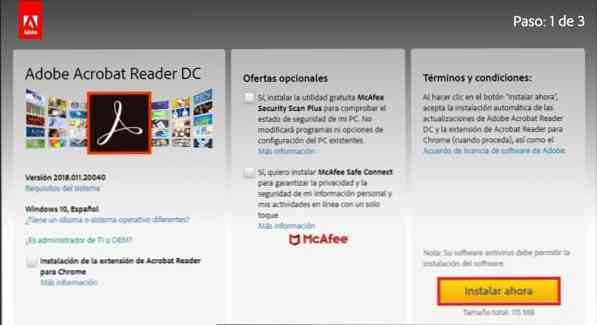
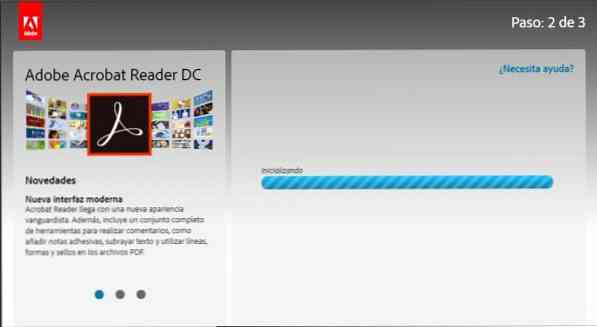
4- Tiks lejupielādēts .exe fails, kas mums ir jānoklikšķina un jāatver.
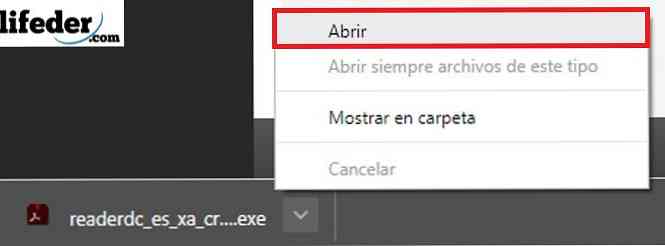
5- To darot, tiks atvērts logs, kurā mums vajadzētu nospiest "Run".
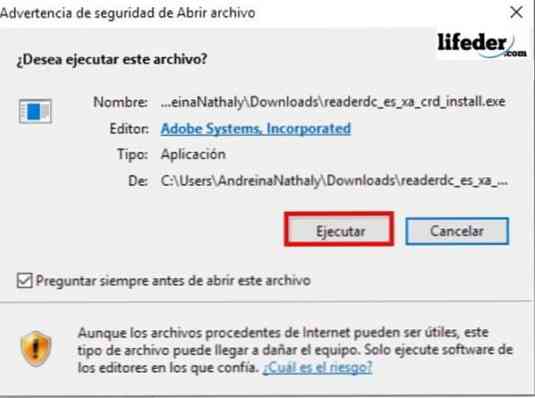
6. Tad mēs nospiežam „jā”, kad jūs lūdzat mums atļauju instalēt jaunu pieteikumu. Programma tiks instalēta; Kad tas ir paveikts, mēs varam atvērt mūsu ".pdf" failus.
Windows 10
Lai veiktu meklēšanu, pirmā lieta, ko mēs darīsim, ir atvērt dokumentu. Pēc atvēršanas mēs nospiežam tastatūras Ctrl + F taustiņus.
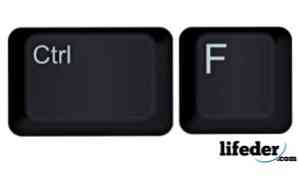
Programmas augšējā labajā pusē atvērsies logs.

Šajā lodziņā mēs rakstām vārdu vai frāzi, lai meklētu, un nospiediet "Tālāk". Adobe Acrobat Reader veiks meklēšanu visos mūsu dokumentos un uzsāks sakritības ar mūsu meklēšanu.
Nākamās un iepriekšējās pogas var izmantot, lai pārietu no vienas spēles uz citu, ja vārds vai vārds atbilstu tiek atrasts vairāk nekā vienu reizi.
MacOS X
Mac datorā ir jābūt instalētai lietojumprogrammai, lai skatītu PDF dokumentus; Gadījumā, ja mums tā nav instalēta, mums ir jāveic šādas darbības:
Instalējiet Adobe Acrobat Reader DC uz Mac
1- Lejupielādējiet .dmg failu no šejienes.
2- Mēs noklikšķinām uz "Instalēt tūlīt".
3. Pēc lejupielādes divreiz noklikšķiniet uz lejupielādētā faila.
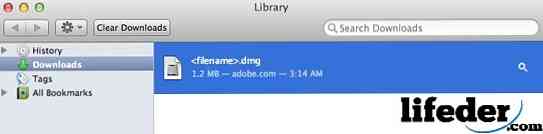
4 - Mēs atvērsim logu, kurā mēs divreiz noklikšķināsim uz "Instalēt Adobe Acrobat Reader DC", un pēc tam apstipriniet, vai vēlamies atvērt failu.
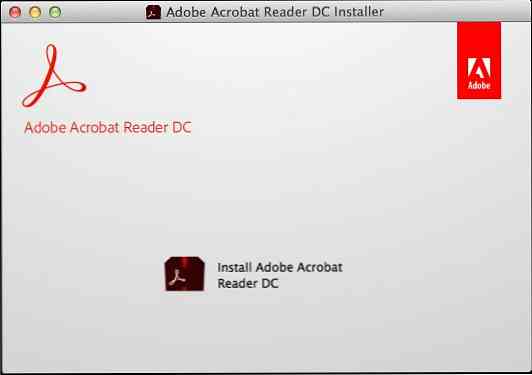
5- Mēs noklikšķinām uz finiša un mēs instalēsim programmu.
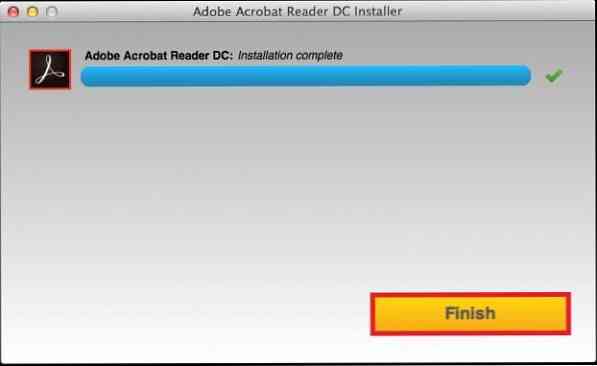
MacOS
PDF dokuments ir jāatver ar Adobe Acrobat Reader; atverot mums ir jānospiež taustiņu komanda + F.
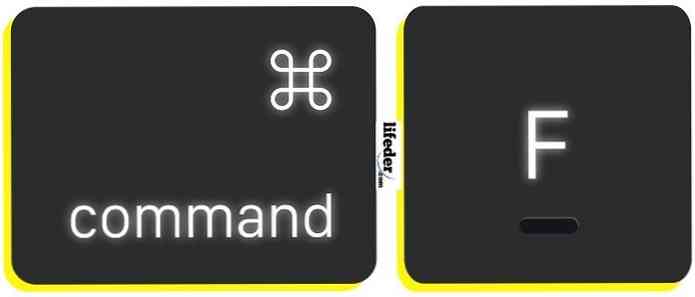
Dokumenta augšējā labajā pusē atvērsim meklēšanas lodziņu, šeit mums jāievada vārds vai frāze, kuru vēlamies meklēt, un noklikšķiniet uz "Tālāk".
IOS
Mēs sākam lietotni iBooks mūsu iPhone vai iPad.
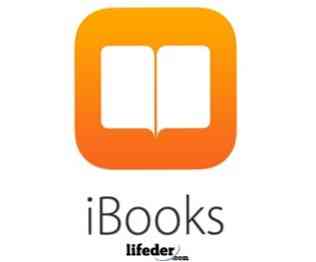
Mēs ievietojam failu, kuru vēlaties atvērt mūsu bibliotēkā:
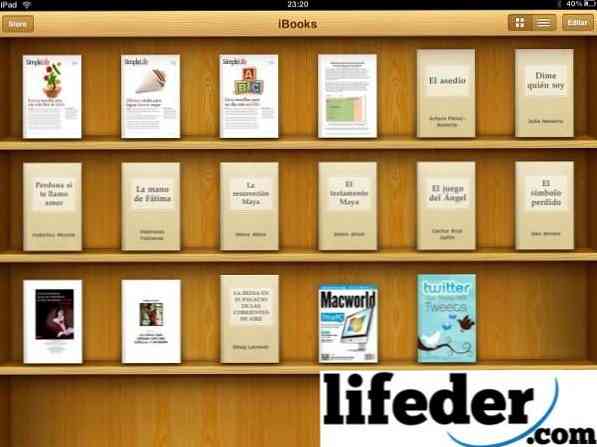
Atverot to, mēs parādīsim izvēlni augšpusē, kur mums jāizvēlas palielināmais stikls.

To darot, mēs varam ievadīt vārdu vai frāzi, kuru vēlamies meklēt, un pēc tam uz tastatūras noklikšķiniet uz "Meklēt".
Android
Pirmā lieta, kas mums jāpatur prātā, ir tas, ka, lai atvērtu PDF dokumentus mūsu Android ierīcē, mums ir jābūt instalētai lietojumprogrammai, kas ļauj atvērt failus ar paplašinājumu ".pdf".
Pirmā lieta, kas jums jādara, ir pārbaudīt, vai jūsu ierīcei ir piemērota programma, piemēram, OfficeSuite + PDF redaktors. Ja jums to nav, atveriet Play veikalu un ierakstiet OfficeSuite + PDF redaktoru.
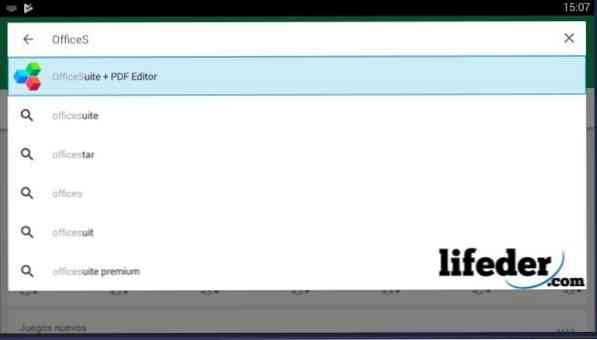
Izvēloties to, noklikšķiniet uz "Instalēt".
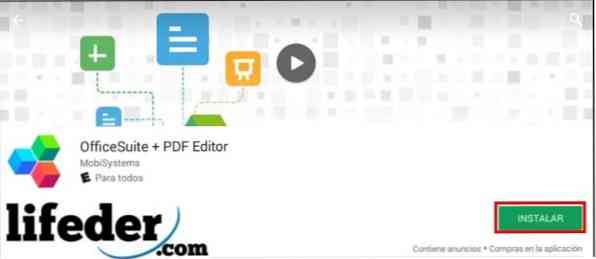
Nospiediet "OK".
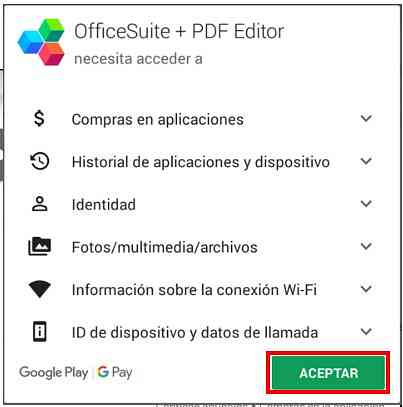
Mēs ceram, ka programma tiks lejupielādēta un instalēta automātiski.
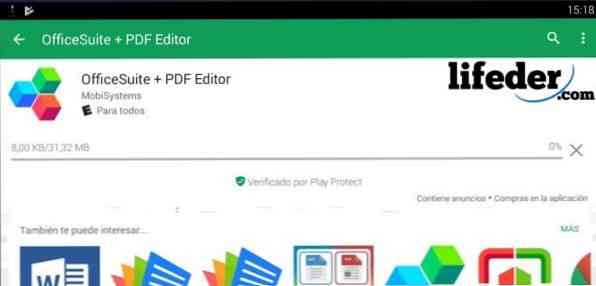
Kad lejupielāde ir pabeigta, mēs noklikšķinām uz "Atvērt".
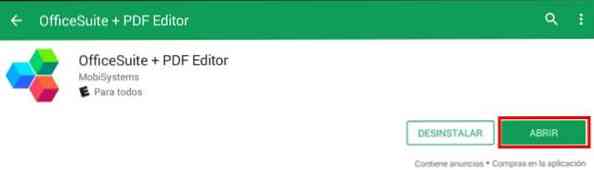
Tā ielādēs programmas galveno lapu, un tā kā tā būs pirmā reize, kad tā tiks atvērta, tā lūgs izlasīt konfidencialitātes politiku un savus iekšējos noteikumus (EULA).

Ja mēs piekrītam visam, kas tur rakstīts, noklikšķiniet uz "Pieņemt un turpināt".

Tas parādīs mums lejupielādētās programmas galveno logu. Vienreiz tur noklikšķinot uz "PDF".
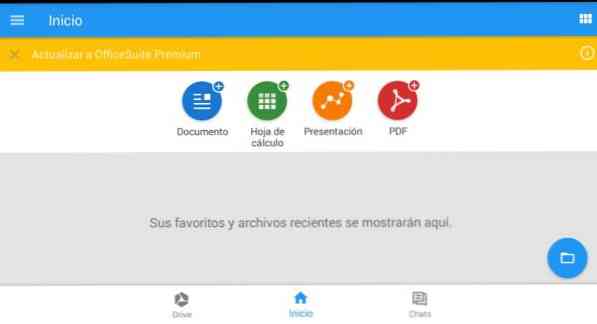
Tas ielādēs logu, kas ir līdzīgs iepriekšējam logam, mēs noklikšķinām uz "Pārlūkot".
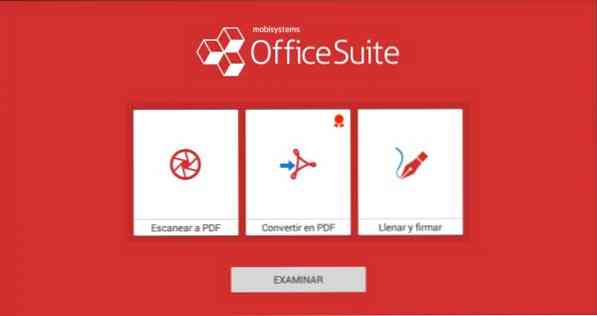
Izvēlieties mapi, kurā atrodas atvērtais fails.
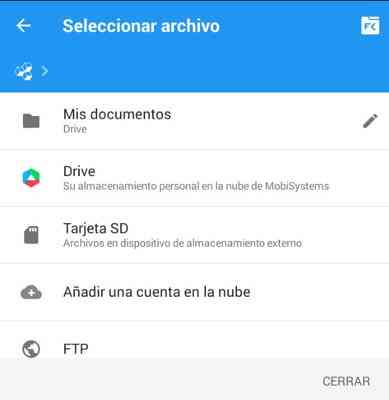
Izvēlētais dokuments tiks atvērts, un mums ir jānoklikšķina uz tālāk redzamā izdevuma zīmuļa.
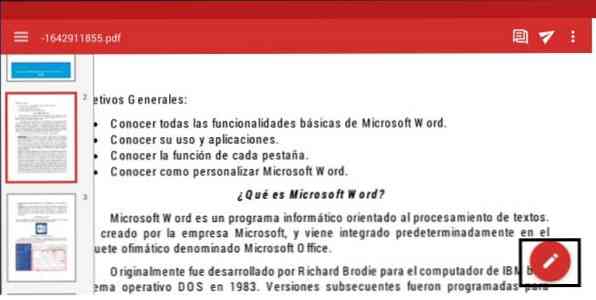
Tad mēs dodamies uz cilni Sākums un izvēlieties "Meklēt" (1. un 2. solis).
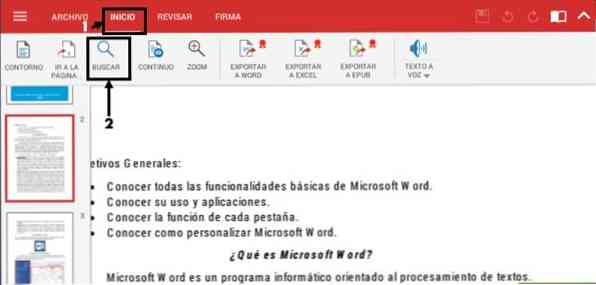
Augšpusē atvērsies navigācijas josla, kurā mēs uzrakstīsim vārdu vai frāzi, kuru mēs vēlamies meklēt. Lietojumprogrammā būs redzamas visas atvērtā dokumenta atbilstības. Lai pārskatītu katru no šiem, jums vienkārši jānospiež kreisais vai labais taustiņš, kas ir redzams meklēšanas joslā.

Bieži uzdotie jautājumi
Ko darīt, ja mēs vēlamies veikt sarežģītākus meklējumus operētājsistēmā Windows un Mac OS?
Ja PDF dokuments jau ir atvērts, izmantojot programmu Adobe Reader, jums jānospiež Ctrl + Shift + F (ja tas ir Windows).

Mac OS gadījumā nospiediet taustiņu Shift + komandu + F.

Jums vajadzētu atstāt logu ar plašākām iespējām, lai veiktu meklēšanu:

Atsauces
- Adobe Acrobat Reader (neatjaunots), ņemts no: get.adobe.com.
- Atveriet PDF failus programmā Acrobat Reader (nav datēts).
- ADOBE ACROBAT READER DC (bez datuma). acrobat.adobe.com.
- Google Play veikals (nezināms), ņemts no: play.google.com.
- Informācija par PDF (bez datuma) Konsultācijas: en.wikipedia.org, 06-20-2018.
- Kā meklēt tekstu grāmatā vai PDF failā ar iBooks iPhone un iPad (bez datuma). Saturs iegūts no: comoiphone.com
- Apple komanda (2018. gada janvāris). Ātrās Mac tastatūras funkcijas: no: support.apple.com
- ADOBE® ACROBAT® READER DC HELP (2015. gada aprīlis). Ņemts no: helpx.adobe.com
- Pirmie soļi ar iBooks (2018. gada marts). Saturs iegūts no: support.apple.com
- Kā meklēt vārdu PDF failā (nav datuma). Uzņemts no: es.ccm.net


